下面是一个项目列表,如果您在访问Blackboard协作现场课程(适用于Windows用户)时遇到问题,您将希望检查或执行这些项目。该文件包括,1.Java安装验证2.验证是否建立了适当的文件类型关联(Windows 7和Windows 8),以及3.确保您的PC将允许Java Web Start启动程序运行。
1.Java安装验证
- 运行Blackboard collaboration / Elluminate需要Java。验证您只安装了一个Java实例。最好是最新的版本。获取最新版本的Javawww.java.com。若要验证/检查已安装的Java版本,可以转到控制面板>项目>程序和功能。验证是否安装了Java。
- 第一次用户:无法启动启动Elluminate时下载的.jnlp文件
- 右键单击已下载的文件,选择打开>,然后选择浏览>
- 将出现一个新的Windows资源管理器窗口。在确保左边的目录设置为C的同时,在右上角的搜索框中搜索“javaws”,这将有助于定位文件(见下图1)
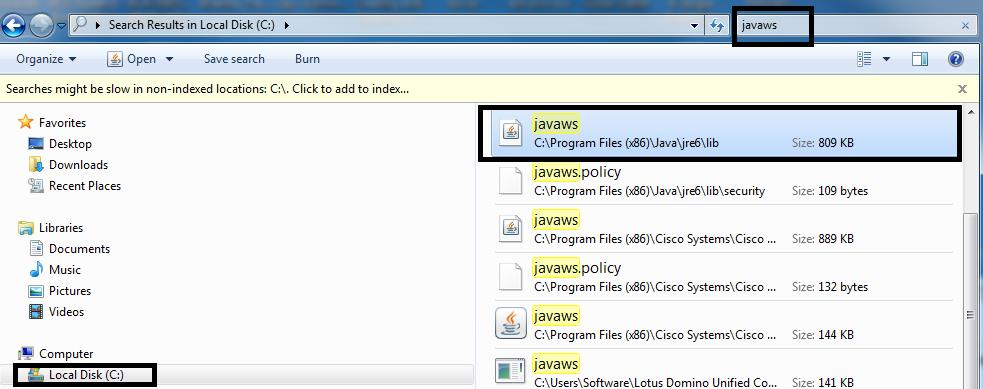
另一种选择是浏览到C:\Program files(通常是x86,但可能是x64)\Java\jre6\bin,找到标题为javaws的文件并按下打开。完成此操作后,计算机应该会成功启动Elluminate。
Windows 8 -修改Windows 8计算机上的文件关联,使JNLP文件通过Java Web Start打开:
- 打开默认程序,从屏幕右边滑动,点击搜索(如果您使用鼠标,请指向屏幕的右上角,向下移动鼠标指针,然后单击搜索),进入默认的项目在搜索框中,轻按或点击应用程序,然后点击默认的项目。
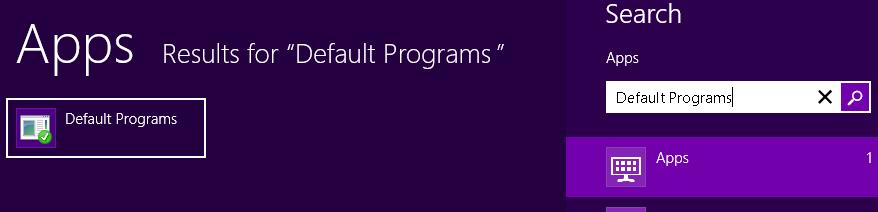
- 轻按或按将文件类型或协议与程序关联。
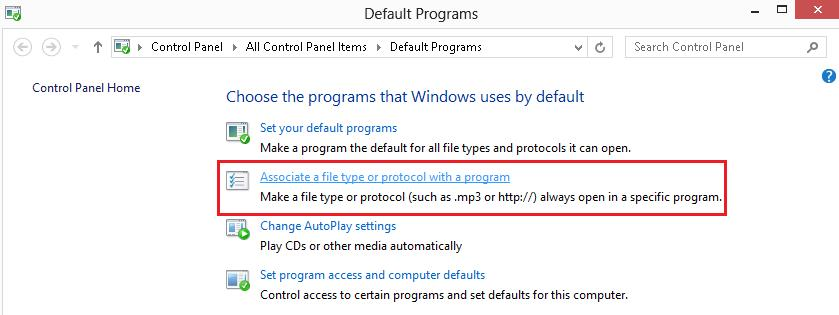
- 在已注册文件类型列表下找到. jnlp。点击或单击Extensions列下的.JNLP来突出显示JNLP文件,然后点击或单击改变计划(如果当前的默认值不是Java Web Start Launcher,那么文件关联很可能不是导致问题的问题。)
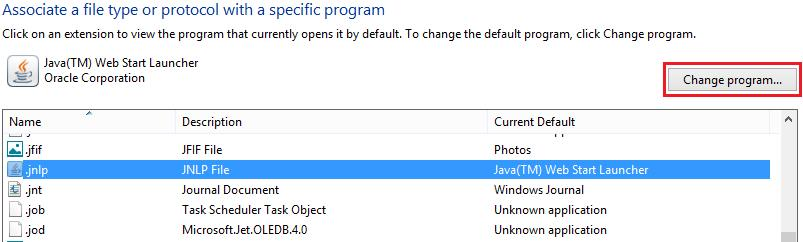
- 在下面出现的窗口-轻按或双击本地磁盘(C:)(位于“电脑”下)。
- 轻按或双击程序文件(x86)。如果没有看到,请选择程序文件代替。
- 定位并选择Java文件夹中。
- 选择最新的JRE文件夹(JRE7或JRE 1.8.0_25)。
- 选择箱子。
- 选择javaws.exe并按开放。
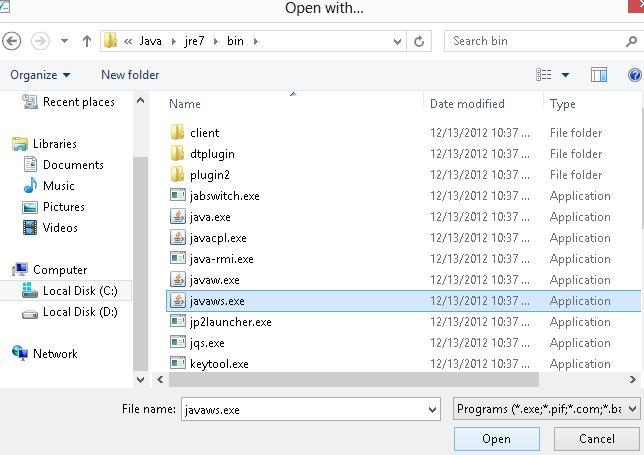
3.确保您的PC将允许Java Web Start启动程序运行
- 如果您没有收到允许Java运行的提示,而是收到错误消息,您将需要检查您的Java安全设置。您可以通过转到来验证Java安全设置控制面板>项目>Java。这将打开Java控制面板。在Java控制面板中,导航到安全选项卡
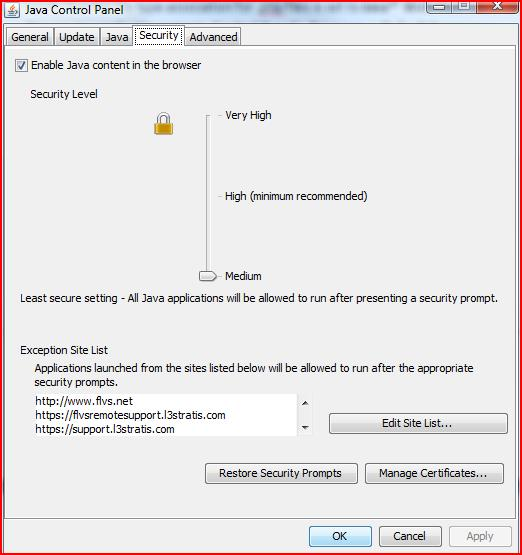
在Security选项卡中,您将希望移动安全级别滑块来媒介或者管理你的例外站点列表。
如需进一步协助,请联络FLVS IT帮助台在1-800-374-1430,选项2